Du kanske vill kolla in vår artikel om hur du gör ditt nummer privat när du skickar textmeddelanden innan du försöker fortsätta att skicka text från din dator.
Förutom de lösningar som nämns i artikeln fokuserar vi på alla tillgängliga lösningar som du kan använda för att skicka textmeddelanden från din dator.
Lösningen är mestadels webbaserad, så oavsett operativsystem du har installerat på din dator kommer detta alternativ att hjälpa dig.
1. Använd Google Voice (endast USA / G Suite-användare)
För närvarande kan du använda den Google röst bara om du bor i USA. Om du har G-svit, Kan du få åtkomst till Google Voice om du är på en lista över länder som stöds.
I en tweet (tillbaka i januari 2019) delade Google sin plan att lägga till stöd för Google Voice endast för företagskunder (med en begränsad lista över länder):
Google Voice for G Suite (nu i beta) kommer att finnas tillgängligt i Österrike, Kanada, Danmark, Frankrike, Portugal, Spanien, Sverige, Schweiz, Storbritannien och USA för att komma igång. Vi har för närvarande inga planer på att utöka konsumenterbjudanden.
– Scott Johnston (@happyinwater) 25 januari 2019
Så om du ser ditt land registrerat kan du prova Google Voice i ditt G Suite-abonnemangskonto.
För att göra det behöver du bara logga in Google Voice-sida, Kravnummer från listan över tillgängliga områden och bekräfta det. När du har lagt till kan du enkelt skicka textmeddelanden och ringa vem som helst från din kontaktlista.
Normalt debiteras du inte för text – men beroende på ditt mobilnätverk eller om du är utanför USA kan det finnas en roamingavgift inkluderad. Du kan lära dig mer om detta på deras webbplats Officiell FAQ-sida.
2. Använd Windows-applikationer
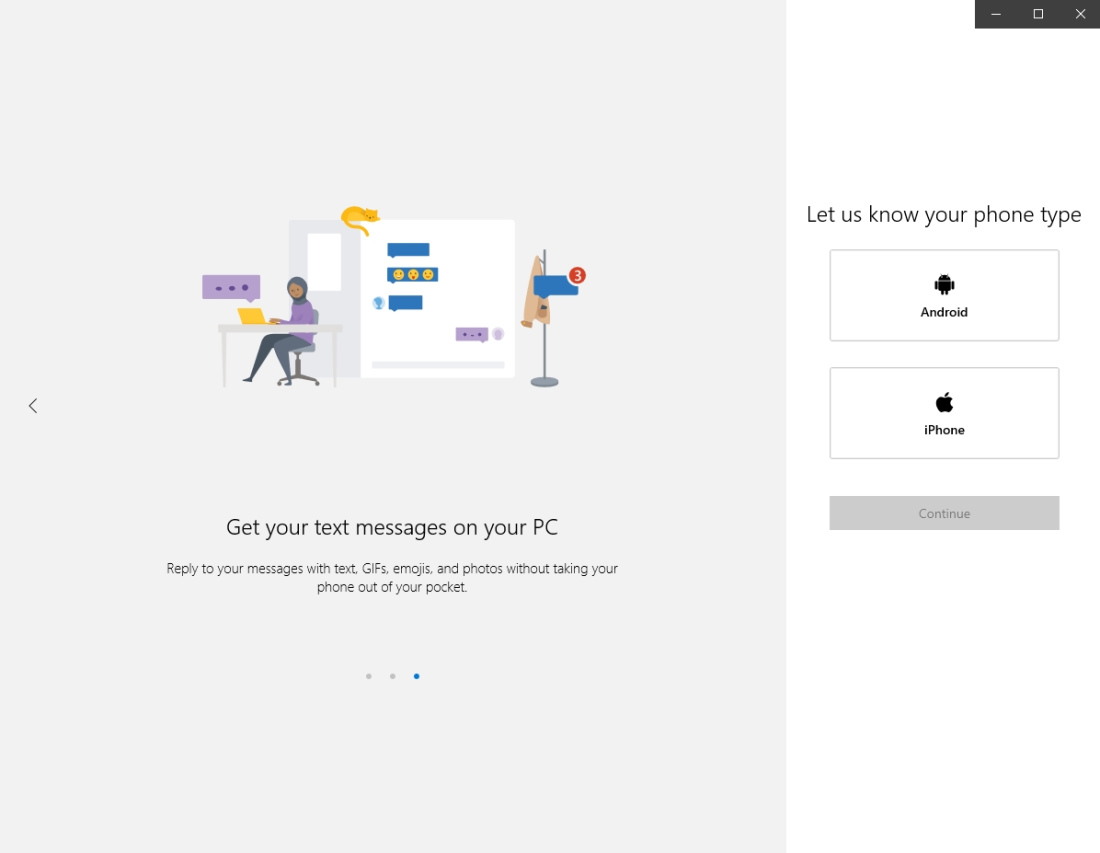
Om du bara vill att dina meddelanden / aviseringar ska vara tillgängliga på skrivbordet och du råkar använda Windows installerar du bara Din telefon och hantera din enhet.
Du behöver bara följa anvisningarna på skärmen och logga in med ett Microsoft-konto – som visas på skärmdumpen ovan.
3. Googles webbmeddelanden för Android
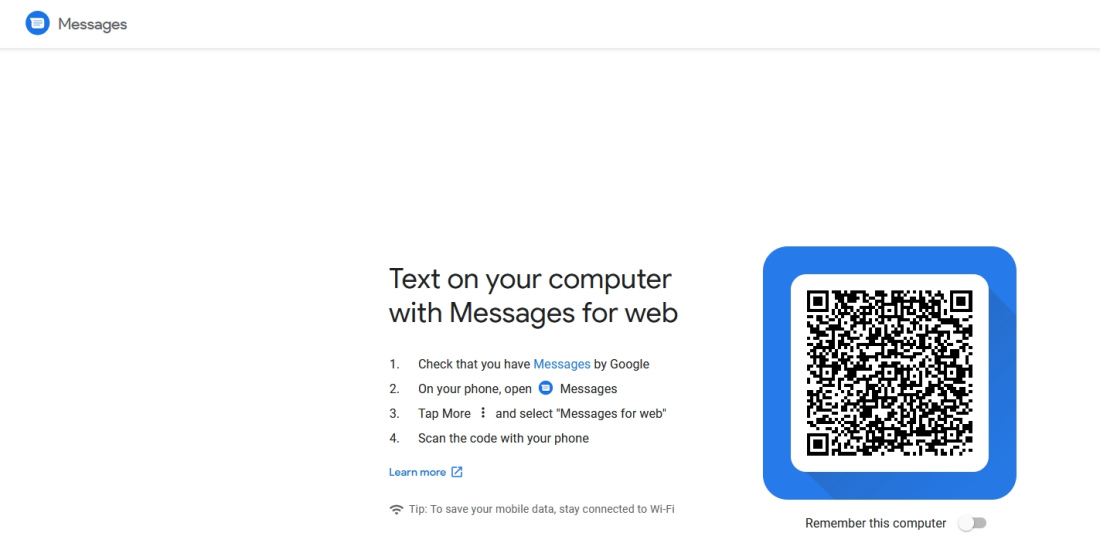
Om du har en Android-smartphone och Meddelande från Google installerat kan du enkelt gå in Meddelande för webben på skrivbordet och synkronisera din enhet.
Precis som du använder WhatsApp-webben startar du bara meddelandeprogrammet och trycker på knappen med tre punkter.
Klicka sedan på “Meddelande för webben“Och skanna QR-koden som du ser i din stationära webbläsare. Och du är redo!
4. Använd meddelanden på Mac

Om du vill ha skrivbordsåtkomst till iMessage kan du enkelt ställa in den på din Mac genom att följa officiell guide på Apples webbplats.
Till skillnad från meddelanden för Android får du en original skrivbordsupplevelse på Mac för din iPhone utan att installera verktyg från tredje part. För Android måste du dock välja en metod för webbmeddelanden eller ladda ner skrivbordsapplikationen separat.
Observera också att du inte kan använda Windows iMessage – det finns inget officiellt stöd ännu.
Slå in
Så, vilken typ av smartphone du har – det finns ett sätt att skicka textmeddelanden från din dator till allt.
Om allt annat misslyckas kan du prova våra andra lösningar för att hålla ditt nummer konfidentiellt när du skickar SMS till någon.
Publicerat den. Läs mer om och.
